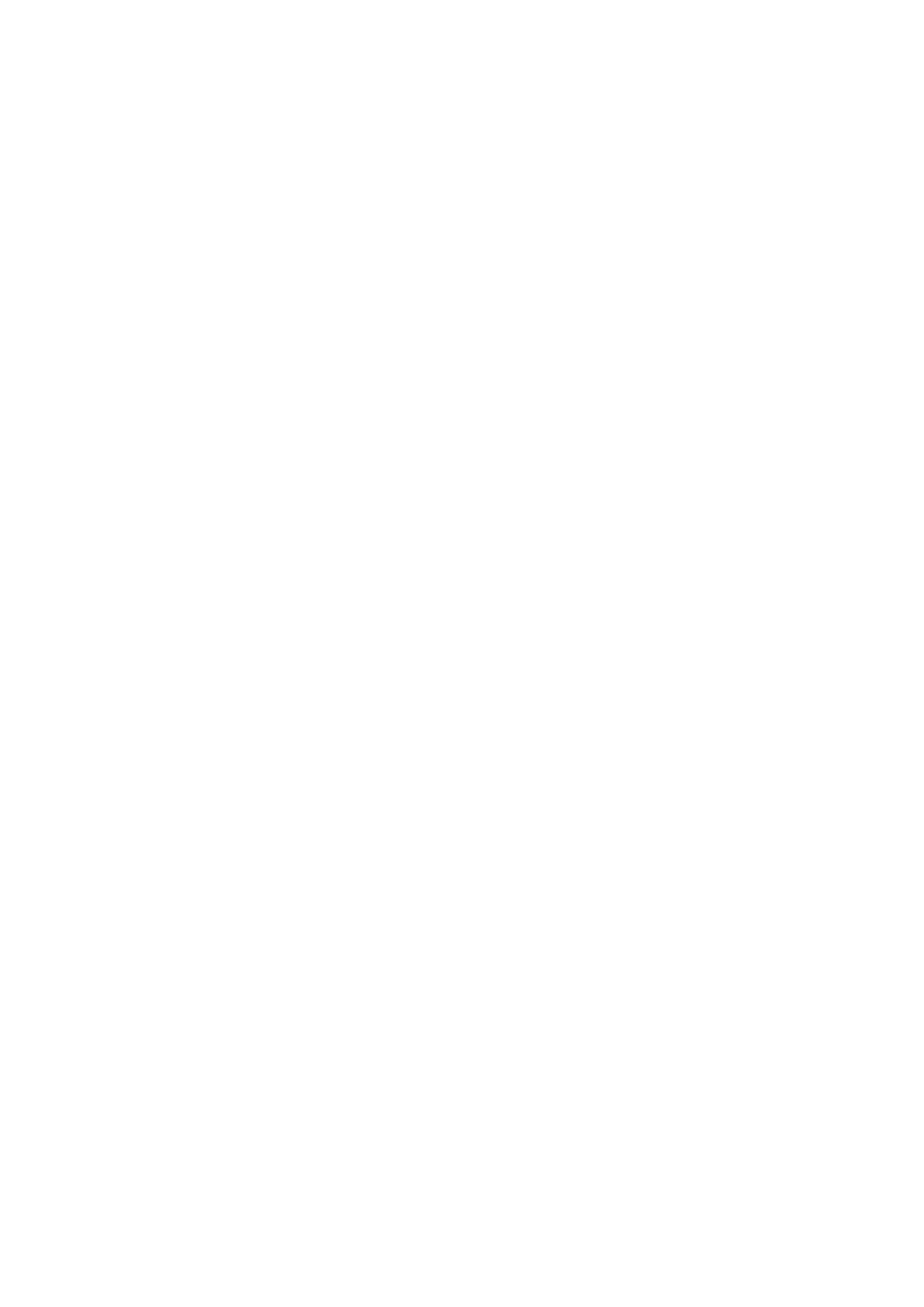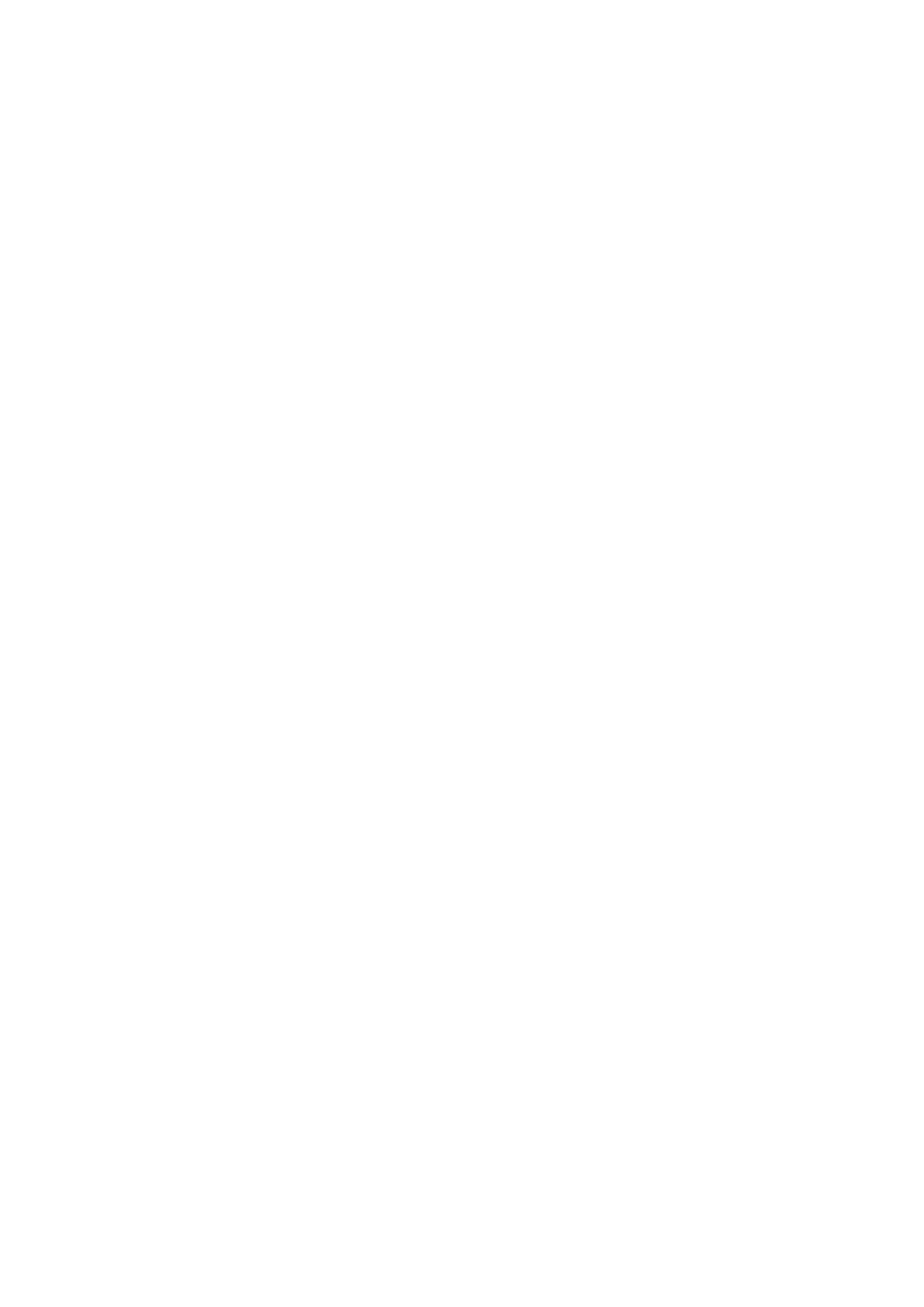
İşlemcilere yönelik sorun giderme...................................................................................................................................... 48
CPU Makine Denetimi hatasının giderilmesi...................................................................................................... 48
Depolama denetleyicisine yönelik sorun giderme.............................................................................................................49
OMSA'nın PERC sürücüsünü işaretlemesi..................................................................................................................49
Yabancı yapılandırma görünümü ekranını kullanarak yabancı yapılandırmaları içe aktarma veya temizleme.......49
VD mgmt menüsünü kullanarak yabancı yapılandırmaları içe aktarma veya temizleme.........................................51
RAID denetleyicisi L1, L2 ve L3 önbellek hatası...........................................................................................................51
PERC denetleyicileri NVME PCIe sürücülerini desteklemiyor...................................................................................51
12 Gb/sn sabit sürücü, SAS 6ir RAID denetleyicilerde desteklenmiyor...................................................................52
Sabit sürücüler mevcut RAID 10 Dizisine eklenemiyor.............................................................................................. 52
PERC pilinin boşalması.................................................................................................................................................. 52
ESM günlüğünde PERC pil hatası iletisi görüntüleniyor............................................................................................ 53
Depolama amacıyla raid olmayan diskler oluşturma...................................................................................................54
Ürün yazılımı veya fiziksel diskler güncel değil............................................................................................................54
Yabancı yapılandırma nedeniyle Windows'a önyükleme yapılamıyor........................................................................54
Çevrimdışı veya eksik sanal disklerde korunmuş önbellek hata mesajı.................................................................... 54
Genişleyen RAID dizisi...................................................................................................................................................55
LTO-4 Teyp sürücüleri PERC'de desteklenmiyor...................................................................................................... 55
H310'da HDD boyutunun sınırlamaları......................................................................................................................... 55
Depolama denetleyicisi düzgün çalışıyor olsa bile sistem günlüklerinde bir hata girişi gösteriliyor.......................56
Sabit sürücüde sorun giderme........................................................................................................................................... 56
Birden çok Sürücü hatası sorununu giderme..............................................................................................................57
PERC BIOS'unda sabit sürücü durumunu kontrol etme........................................................................................... 57
SSS..................................................................................................................................................................................58
Belirtiler........................................................................................................................................................................... 59
Sürücü zaman aşımı hatası........................................................................................................................................... 60
Sürücülere erişilemiyor.................................................................................................................................................. 60
Optik sürücüde sorun giderme...........................................................................................................................................60
Teyp yedekleme birimine yönelik sorun giderme.............................................................................................................. 61
Sistem belleğinde sorun giderme........................................................................................................................................61
Sistem günlüklerinde düzeltilebilir bellek hataları........................................................................................................62
Sistem yeniden başlatıldıktan sonra bellek hataları.................................................................................................... 62
Bellek modüllerini yükselttikten sonra bellek hataları.................................................................................................62
Bellek modülü sorunlarını giderme................................................................................................................................63
Güç olmadığında sorun giderme........................................................................................................................................ 66
Güç kaynağı birimlerinde sorun giderme...........................................................................................................................66
Güç kaynağı sorunlarını giderme.................................................................................................................................. 66
Güç kaynağı ünitesi sorunlarını giderme...................................................................................................................... 67
RAID'de Sorun Giderme......................................................................................................................................................67
PERC kullanarak RAID yapılandırması..........................................................................................................................67
OpenManage Sunucu Yöneticisi'ni kullanarak RAID yapılandırması......................................................................... 70
Unified Server Configurator kullanarak RAID yapılandırması.................................................................................... 74
Dell'in 13. nesil PowerEdge sunucularındaki ESXi ana bilgisayarlarında PERCCLI aracını kullanarak RAID
denetleyicisi günlüğünün dışa aktarılmış halini indirme ve yükleme......................................................................75
Yaşam Döngüsü Denetleyicisi kullanarak RAID'i yapılandırma...................................................................................79
Sanal disk yeniden yapılandırma ve kapasite genişletme için RAID düzeylerini başlatma ve hedefleme.............80
RAID1 yapılandırmasında fiziksel diskleri yerine takma............................................................................................... 81
RAID yapılandırması için kurallar....................................................................................................................................81
Sanal diskleri yeniden yapılandırma veya taşıma......................................................................................................... 81
Yabancı Yapılandırma İşlemleri......................................................................................................................................83
4
İçindekiler